Quando você exclui um arquivo em um Mac, você acaba ocultando-o apenas no Finder. Para removê-lo e liberar espaço em disco associado, você deve esvaziar a Lixeira. Clicar com a tecla Control pressionada no ícone Lixeira e escolher a opção Esvaziar Lixeira é a maneira mais rápida de fazer isso.
No entanto, eliminar permanentemente o conteúdo da Lixeira nem sempre é tão fácil e pode resultar em erros. Portanto, se você tiver algum problema, poderá esvaziar rapidamente a Lixeira no macOS usando o Terminal. Você encontrará o procedimento completo abaixo.
Exclua a lixeira no Mac usando o Terminal (macOS El Capitan e posterior)
Se você usa um Mac com macOS 10.11 El Capitan ou posterior (como Big Sur ou Monterey), pode esvaziar rapidamente a Lixeira usando o Terminal.
1. Abra o Launchpad e selecione Outro >Terminal .
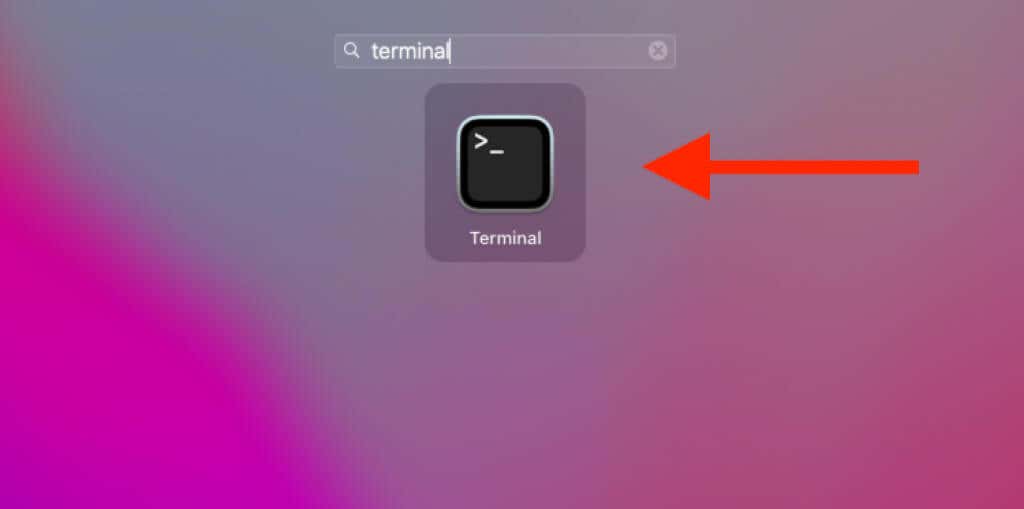
2. Digite o seguinte comando:
sudo rm -r
Observação: não execute o comando ainda.
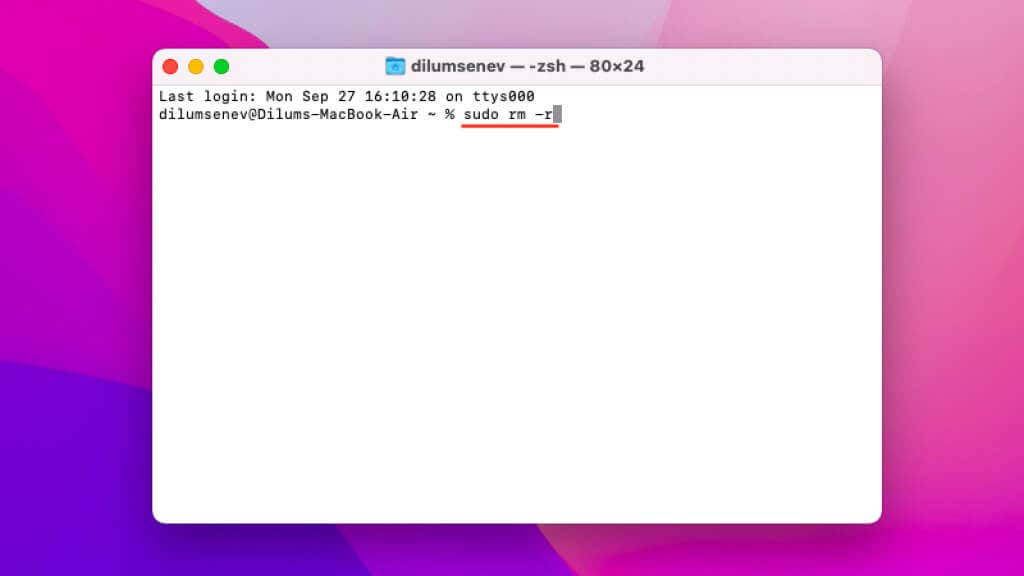
3. Pressione a tecla Espaço uma vez para adicionar um único espaço ao final do comando. É essencial fazer isso. Caso contrário, o comando falhará.
4. Abra a Lixeira .
5. Selecione os arquivos que deseja excluir enquanto mantém pressionada a tecla Command . Se quiser remover tudo, pressione Command + A para destacar todos os arquivos e pastas instantaneamente.
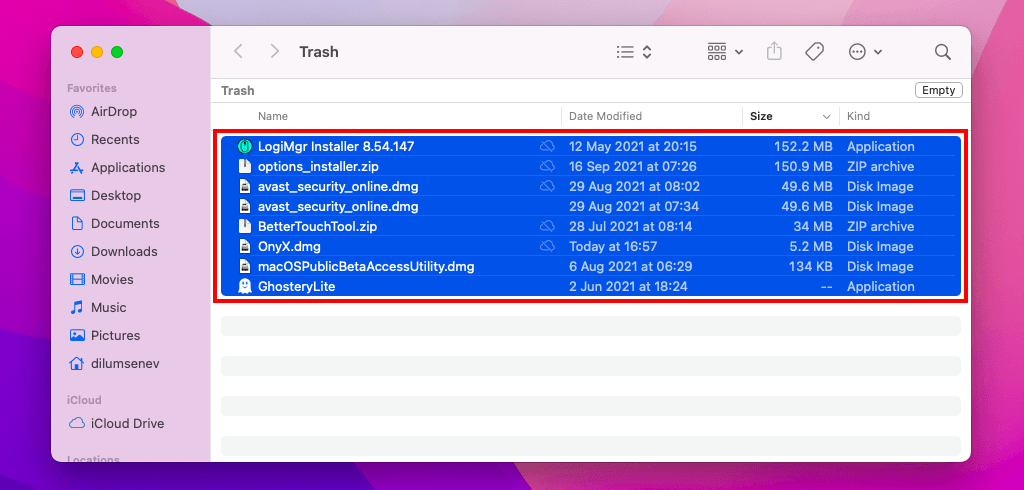
6. Arraste os arquivos destacados para a Lixeira. Dependendo de quantos itens você deseja excluir, vários caminhos de arquivo podem aparecer no Terminal.
7. Pressione Enter .
8. Digite sua senha de administrador.
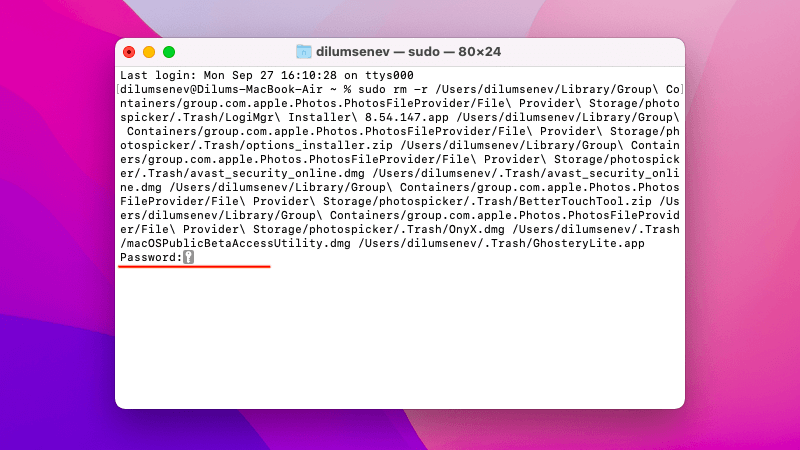
9. Pressione Enter . O Terminal excluirá os itens especificados da Lixeira. Você não receberá uma confirmação, então é melhor verificar novamente.
Se o Terminal não conseguir excluir um arquivo ou arquivos específicos, adicionar a opção f (forçar) substituirá os problemas causados por permissões conflitantes. Digite sudo rm -rf na etapa 2 .
Esvaziar a Lixeira exclui permanentemente os arquivos (a menos que você tenha configure o Time Machine no seu Mac ). Portanto, se preferir a confirmação antes de excluir todas as vezes, você pode usar a opção i (interativa), por exemplo, sudo rm -ri ..
Exclua a lixeira do Mac usando o Terminal (macOS Yosemite e versões anteriores)
Em um Mac executando o macOS 10.10 Yosemite ou anterior, esvaziar a Lixeira usando o Terminal é relativamente simples.
1. Abra o Launchpad e selecione Outro >Terminal .
2. Digite o seguinte comando:
sudo rm -rf ~/.Trash/*
3. Pressione Enter .
4. Digite sua senha de administrador.
5. Pressione Enter .
Maneiras alternativas de excluir arquivos problemáticos da lixeira
Excluir a Lixeira usando o Terminal é rápido. Mas também é inconveniente. Se você não conseguir esvaziar a Lixeira usando a GUI (interface gráfica do usuário) no macOS devido a um arquivo ou arquivos específicos, execute as dicas abaixo na próxima vez.
Excluir itens individualmente
Tente excluir todos os arquivos ou pastas problemáticos individualmente. Para fazer isso, abra a Lixeira, clique com a tecla Control pressionada no item problemático e selecioneExcluir imediatamente .
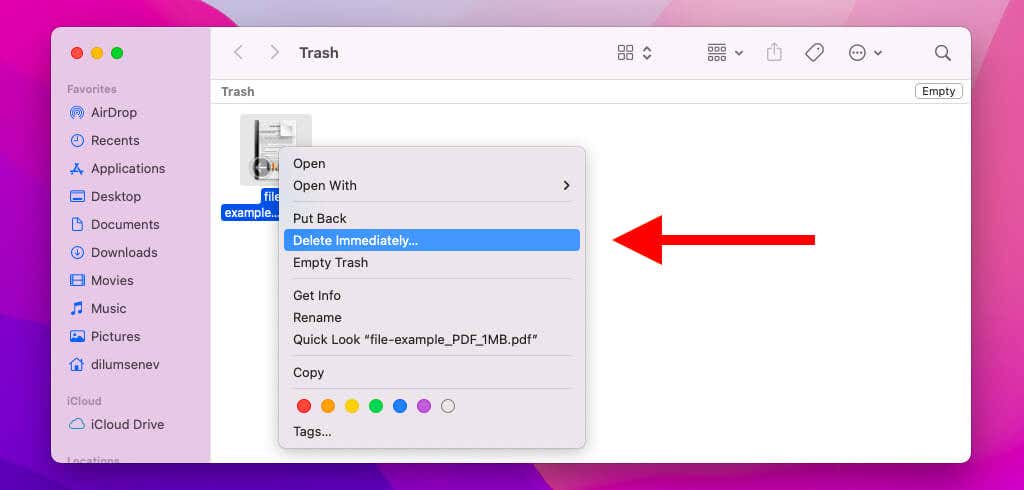
Desbloquear arquivos e verificar permissões
O macOS pode impedir a exclusão de um arquivo ou pasta bloqueada. Tente desbloqueá-lo. Para fazer isso, clique com a tecla Control pressionada no item da Lixeira e selecione Obter informações . Em seguida, desmarque a caixa ao lado de Bloqueado .
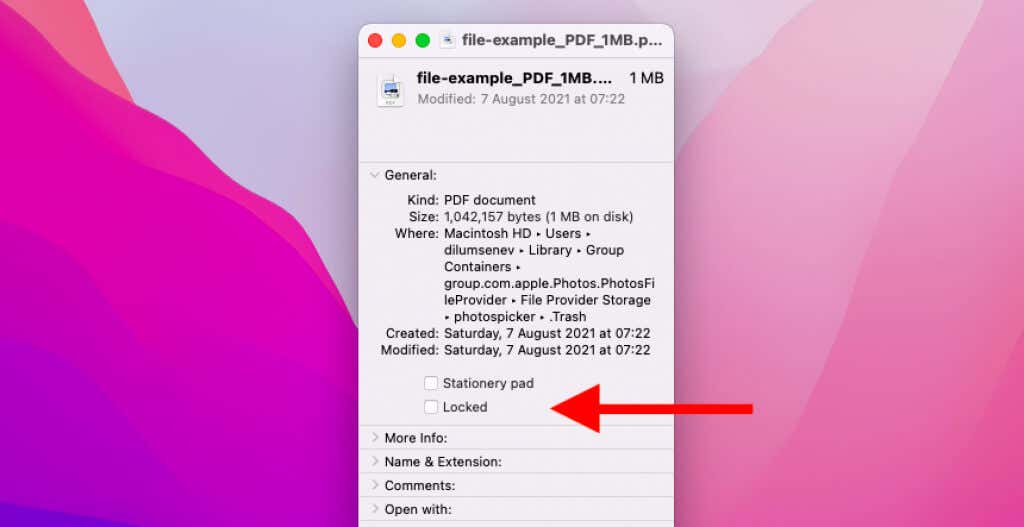
Enquanto estiver fazendo isso, você também pode rolar para baixo até a seção Compartilhamento e permissões e definir Privilégio como Leitura e gravaçãopara sua conta de usuário. Talvez você não consiga fazer isso se não tiver privilégios administrativos.
Forçar o encerramento de programas relevantes
Tente encerrar todos os programas que possam estar impedindo a exclusão permanente de um arquivo ou pasta. Você pode fazer isso clicando com a tecla Control pressionada no ícone do programa no Dock do Mac e selecionando Sair . Por exemplo, se você tiver problemas para remover um documento do Pages, saia totalmente do aplicativo Pages .
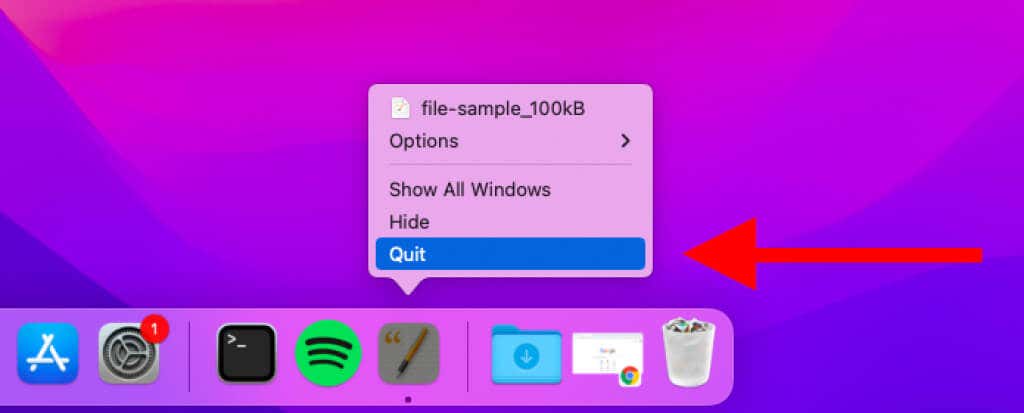
Além disso, você pode querer verificar se o programa relevante está travado. Para fazer isso, abra o menu Apple e selecione Forçar encerramento . Se o programa aparecer na lista, selecione o item e escolha Forçar encerramento . Aqui estão outras maneiras de forçar o encerramento de aplicativos no macOS..
Reinicie seu Mac
Reiniciar o Mac também pode ajudar a resolver bugs, falhas e conflitos que impedem você de esvaziar a Lixeira.
Basta abrir o menu Apple e selecionar Reiniciar . Em seguida, deixe a caixa ao lado de Reabrir janelas ao fazer login novamente desmarcada e escolha Reiniciar .
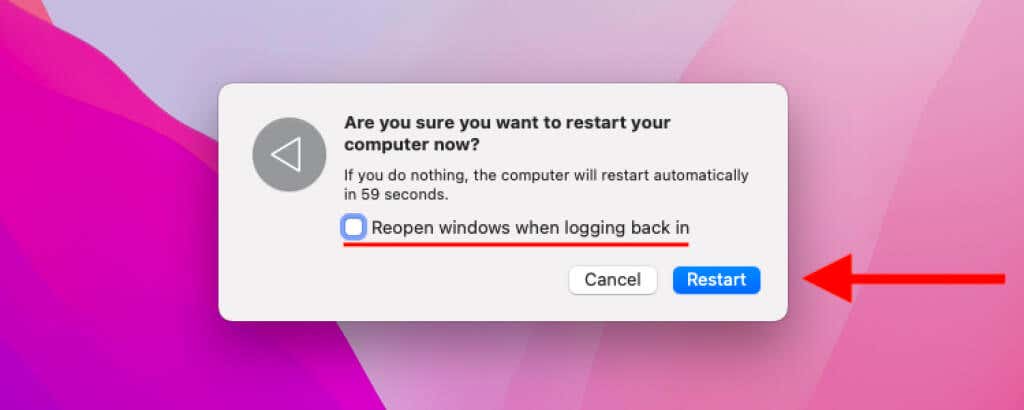
Desativar programas de inicialização conflitantes
Se continuar tendo problemas para esvaziar a Lixeira normalmente, você provavelmente tem um programa conflitante que inicializa junto com o macOS.
Para removê-lo, abra o menu Apple e selecione Preferências do Sistema >Usuários e Grupos . Em seguida, selecione sua conta de usuário na barra lateral e mude para a guia Itens de login . Em seguida, selecione e remova quaisquer aplicativos que possam causar problemas com um formato de arquivo específico.
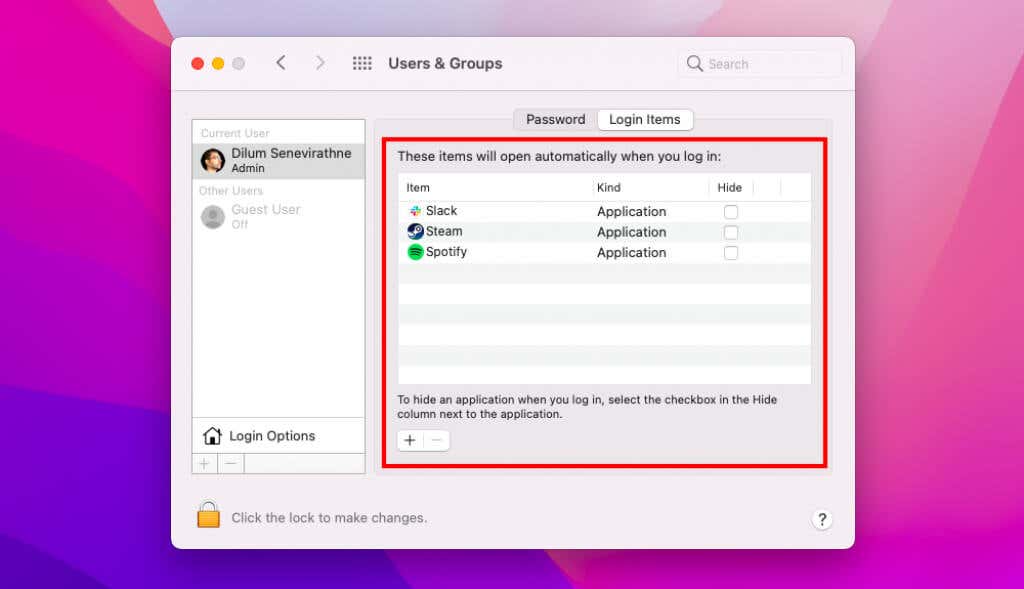
Inicializando seu Mac no modo de segurança também pode ajudar você a identificar extensões e programas de inicialização problemáticos ou incompletos que causam problemas.
Retire o lixo
Apesar de poder esvaziar a Lixeira usando o Terminal no macOS, é melhor usar a interface gráfica do usuário, se possível. Dedicar um tempo para descobrir o que o impede de excluir arquivos da Lixeira do Mac, em vez de forçar a exclusão de seu conteúdo, pode ajudá-lo a evitar ter que lidar com o mesmo problema no futuro.
Dito isto, se você acabar removendo permanentemente arquivos e pastas que deseja recuperar posteriormente, não se esqueça de restaure os itens perdidos usando o Time Machine.